لماذا لا تشحن بطاريتي؟Updated a month ago
تحقق من شاحن جهازك وقم بحل المشاكل
اتبع الخطوات التالية للتحقق من شاحن هاتفك:
وصل هاتفك بمصدر للطاقة.
وصل هاتفك الذكي بكابل USB الخاص به.
قم بتوصيله بأحد مصادر الطاقة التالية:
مأخذ كهرباء حائطي: وصل كابل الشحن بمحول طاقة، ثم قم بتوصيله بالمقبس.
كمبيوتر: وصل كابل الشحن بمنفذ USB 2.0 أو 3.0 على الكمبيوتر أو اللابتوب — تأكد من تشغيل الجهاز.
إذا كان هاتفك يشحن ببطء شديد أو لا يشحن على الإطلاق:
تحقق مرتين من أن محول USB وكابل الشحن غير تالفين — لا يجب أبداً استخدام ملحقات تالفة.
تأكد من أن محول USB، والكابل، والقابس مثبتة بإحكام ومتصلة بمأخذ يعمل.
قد يكون السبب في مأخذ الكهرباء نفسه، فجرب عدة مقابس مختلفة.
تحقق من عدم وجود أوساخ أو حطام يسد منفذ الشحن في أسفل الهاتف، ثم حاول توصيل الكابل مرة أخرى. إذا استمرت المشكلة، فربما يحتاج منفذ الشحن إلى الاستبدال.
اترك الهاتف يشحن لمدة 30 دقيقة على الأقل.
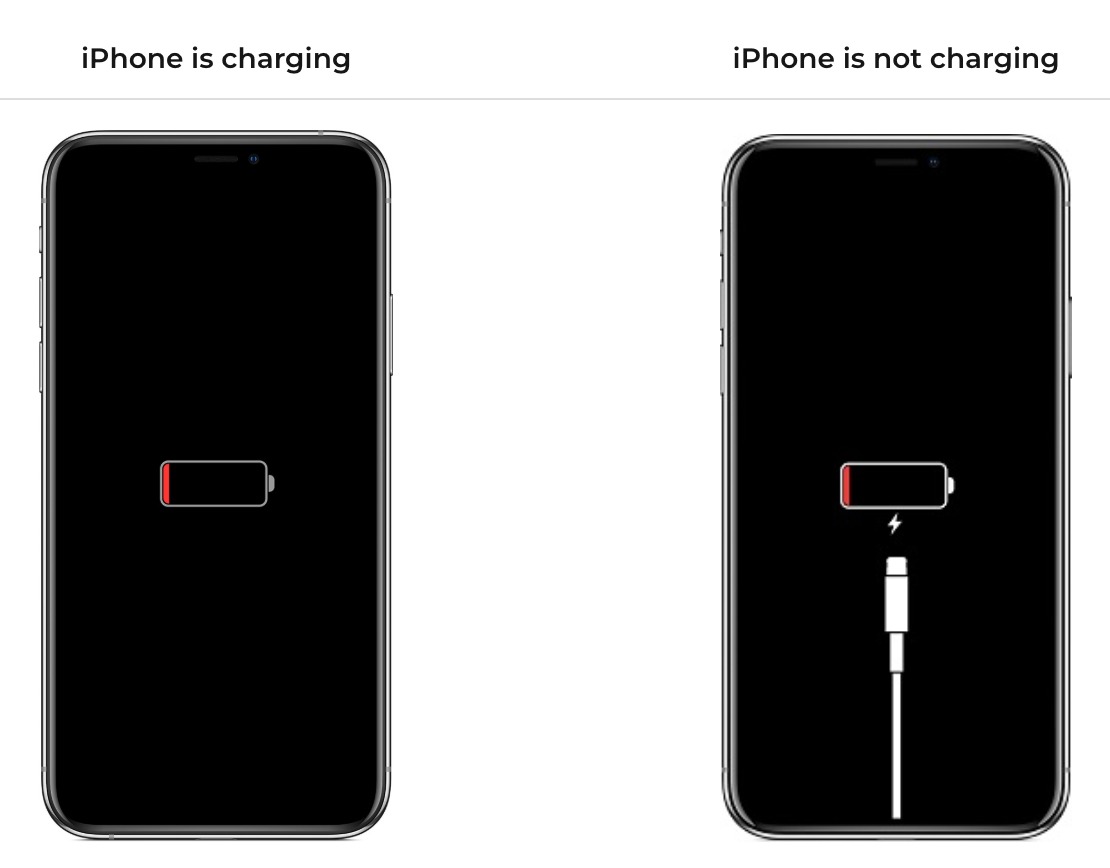
أجهزة أندرويد
اختبر الكابل والمأخذ والشاحن والغطاء:
تأكد من أن الشاحن والكابل يعملان بشكل سليم عن طريق تجربتهما مع هاتف آخر.
تحقق مرتين من أن الكابل متصل بإحكام بهاتفك وبالشاحن.
تأكد من أن منفذ شحن هاتفك نظيف وخالٍ من الأوساخ.
تحقق من أن المأخذ الكهربائي يعمل.
جرّب توصيل الشاحن بعدة مقابس كهربائية تعمل.
حاول شحن أجهزة أخرى مثل قارئ إلكتروني لاختبار الكابل.
إذا كنت تستخدم غطاء شحن، تأكد من عدم وجود ملحقات أخرى تعيق حساسات الشحن وتحقق من عدم وجود شيء يضغط على أزرار الهاتف.
تحقق من شحن البطارية:
اشحن هاتفك باستخدام كابل وشاحن ومأخذ يعمل، ثم انتظر لبضع دقائق.
إذا ظهر أيقونة البطارية، فهذا يعني أن الهاتف مغلق ولكنه يشحن.
إذا رأيت ضوءًا أحمر، فهذا يعني أن البطارية نفدت تمامًا. إذا بدأ الضوء بالوميض، فهذا يعني أن البطارية غير كافية لتشغيل الهاتف. نوصي بشحن الهاتف لمدة ساعة على الأقل قبل تشغيله مرة أخرى.
نظف جهازك
لكافة الأجهزة
أفضل أداة لتنظيف منفذ الشحن أو سماعات الرأس في جهازك هي عود الأسنان. أدخله بحذر في المنفذ وحركه بلطف داخل الداخل. أزل عود الأسنان بعد المرور مرة واحدة للتحقق من وجود أي حطام. امسحه باستخدام منشفة ورقية أو قطعة قماش ثم كرر العملية حتى يخرج عود الأسنان نظيفًا.
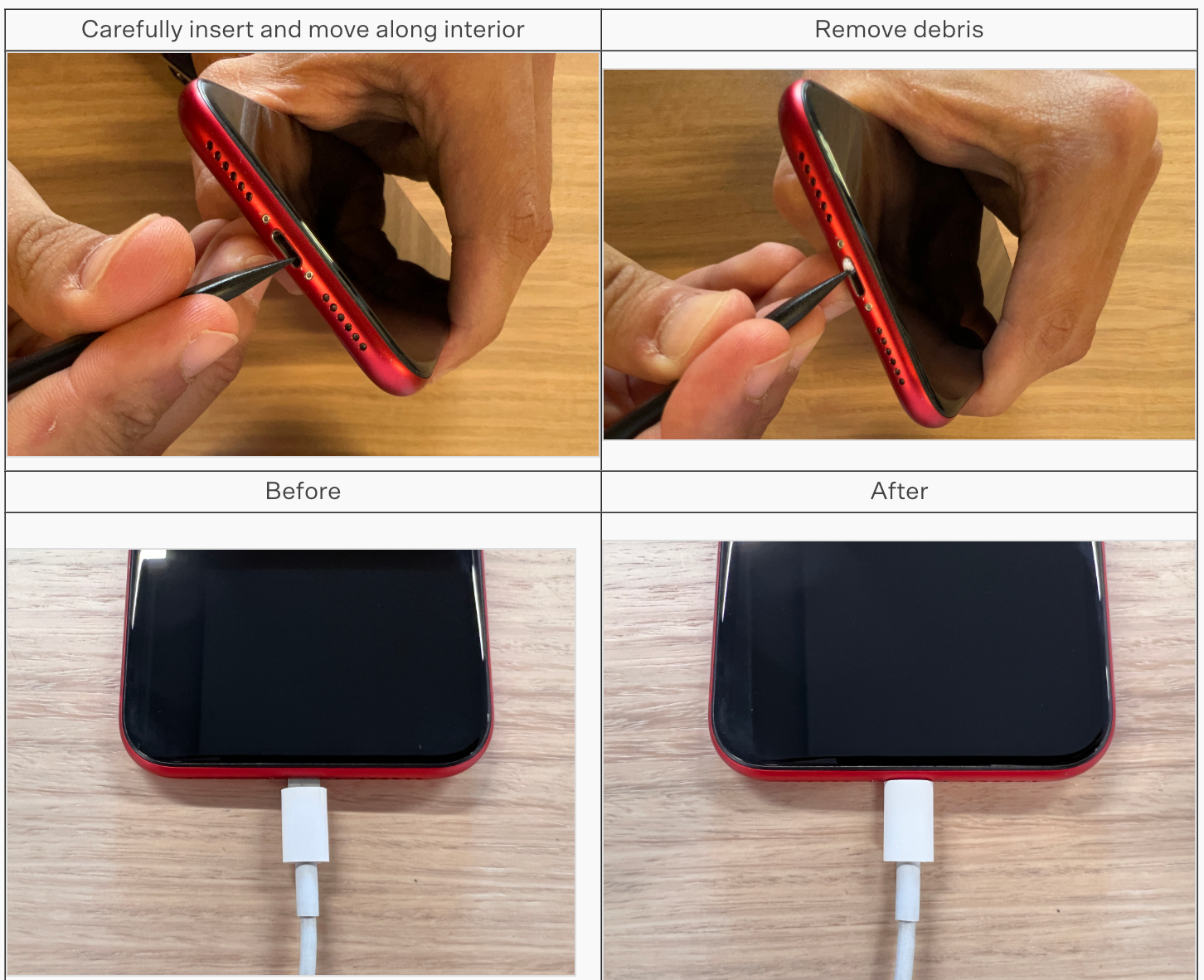
نصائح لتبريد جهازك
نوصي عمومًا باستخدام هاتفك عندما تكون درجة الحرارة بين 0º و35ºC (أو 32º إلى 95ºF). إذا لم تكن تستخدم هاتفك، خزّنه في مكان تكون درجة حرارته حوالي -20º إلى 45ºC (-4º إلى 113ºF). فيما يلي بعض الأمور التي يجب ألا تفعلها أبدًا:
لا تترك جهازك في سيارتك عندما يكون الجو حارًا بالخارج.
لا تترك هاتفك تحت أشعة الشمس المباشرة لفترة طويلة.
لا تستخدم ميزات مثل GPS أو الملاحة أو تطبيقات الواقع المعزز أو الألعاب في ظروف حرارة شديدة.
هل يسخن هاتفي عند تشغيل ميزات أو تطبيقات معينة، هل هذا طبيعي؟
لا تقلق، هذا طبيعي تمامًا! يمكن أن يصبح جهازك أكثر حرارة من المعتاد عندما:
تقوم بإعداده لأول مرة
تستعيده بعد النسخ الاحتياطي
تستخدمه أثناء الشحن
تشحنه لاسلكيًا
تستخدم تطبيقات تتطلب موارد كبيرة من الهاتف مثل تطبيقات الواقع المعزز والألعاب ذات الرسومات المكثفة
تستخدم نقطة الاتصال (Hotspot)
تشاهد مقاطع الفيديو، خاصة عالية الجودة
سيعود هاتفك إلى درجة حرارته الطبيعية بعد الانتهاء من هذه الأنشطة. إذا كان لديك جهاز Android أو Apple، فهاتفك مزود بحمايات مدمجة لمنع ارتفاع الحرارة. إذا لم يظهر تحذير درجة الحرارة، يمكنك استخدام جهازك كالمعتاد.
تحديث البرنامج
أجهزة iOS
قم بعمل نسخة احتياطية لجهازك باستخدام iCloud أو على الكمبيوتر
وصل جهازك بمصدر طاقة وتأكد من اتصالك بشبكة Wi-Fi
اذهب إلى "الإعدادات" > "عام" > "تحديث البرنامج"
قد ترى تحديثين للبرنامج، اختر الذي تريد تثبيته
أجهزة Android
اذهب إلى "الإعدادات" > "النظام" > "تحديث النظام"
ستتمكن من رؤية حالة التحديث — اتبع الخطوات التي تظهر على الشاشة
استعادة إعدادات المصنع
استعادة إعدادات المصنع من جهاز Mac
تأكد أولاً من عمل نسخة احتياطية لبياناتك! ثم اتبع هذه الخطوات على جهاز Mac:
إذا كان لديك Mac يعمل بنظام macOS Catalina أو أحدث، افتح تطبيق Finder
إذا كان جهازك Mac يعمل بنظام macOS Mojave أو أقدم، أو كان جهازك كمبيوتر آخر، افتح تطبيق iTunes
وصل هاتفك بالكمبيوتر
إذا ظهرت رسالة منبثقة تطلب رمز المرور أو تقول "الثقة بهذا الكمبيوتر"، اتبع التعليمات على الشاشة
اختر جهازك عندما يظهر على الكمبيوتر أو اللابتوب
اختر "استعادة [الجهاز]" — إذا كنت لا تزال مسجلاً في "Find My"، تأكد من تسجيل الخروج أولًا
اختر "استعادة" مرة أخرى للتأكيد
سيقوم الكمبيوتر بمسح الهاتف وتثبيت أحدث إصدار من iOS أو iPadOS أو iPod software
بعد استعادة الهاتف لإعدادات المصنع، سيعاد تشغيله تلقائيًا